次の手順では、フロア コンタクト マーカーを使用して、キャラクタの足がどのようにフロア(床面)に接触するかを調整します。
フロア コンタクト マーカーは、キャラクタ モデルをキャラクタライズするとキャラクタの手と足の周囲に表示される青色と緑色のマーカーです。これらのマーカーは、キャラクタの足がフロアと接触する場所を決める不可視のグリッドを作成します。 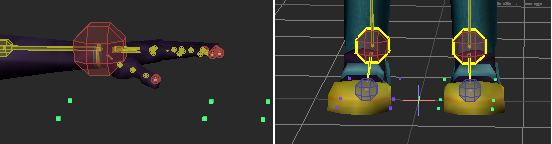
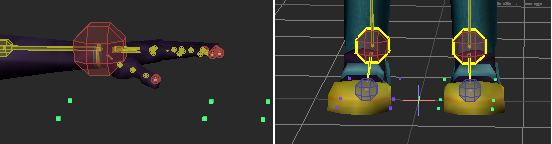
緑と青のフロア コンタクト マーカが、Mia の両手と両足の周囲に表示されます。
Character Definition ペインのマッピング リストでフロア オブジェクトが定義されていない場合、MotionBuilder のグリッドが床として使用されます。このチュートリアルでは、フロアは定義しません。
足のフロア コンタクト マーカーを調整するには:
- Viewer ウィンドウで View メニューをクリックします。
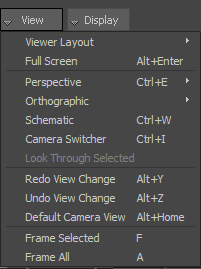
View メニュー オプション
View メニューには、シーンの表示方法を定義するオプションが含まれています。カメラ ビューの数の選択、カメラ ビューの切り替え、カメラの追加、シーンの表示関連の他のオプションへのアクセスを行えます。
- Orthographic
 Producer Right を選択します(または Viewer ウィンドウをクリックして[Ctrl] + [R]を押します)。
Producer Right を選択します(または Viewer ウィンドウをクリックして[Ctrl] + [R]を押します)。 
ビューが Producer Right カメラ ビューに切り替わります。
- Viewer ウィンドウで、次の図に示すように Mia の左足にズームイン(
 または[Ctrl]キーを押しながらドラッグ)してパン(
または[Ctrl]キーを押しながらドラッグ)してパン( または[Shift]キーを押しながらドラッグ)します。
または[Shift]キーを押しながらドラッグ)します。 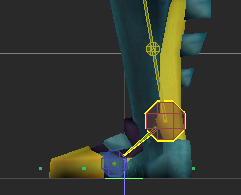
片方の足のマーカを移動すると、それに合わせてもう片足のマーカも調整されます(つまり、Mia の左足の緑のマーカを調整すると、右足の青のマーカも自動的に調整されます)。
- Viewer ツールバーで Translate ボタン(
 )をクリックして(または Viewer ウィンドウをクリックして[T]キーを押して)、Translate モードをアクティブにします。
)をクリックして(または Viewer ウィンドウをクリックして[T]キーを押して)、Translate モードをアクティブにします。 - フロア コンタクト マーカを移動します。次の図を参考にして、マーカの位置を合わせてください。
- 中間のマーカをつま先のボーンが始まる場所に位置合わせします。
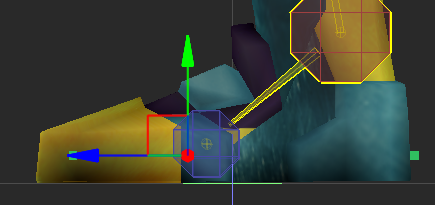
- 前部のマーカをモデルのつま先に位置合わせします。

- 必要に応じて、後部のマーカをモデルのかかとに位置合わせします。
- 中間のマーカをつま先のボーンが始まる場所に位置合わせします。
- Viewer ウィンドウで View メニューをクリックします。
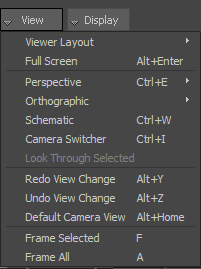
- Orthographic
 Producer Front を選択します(または Viewer ウィンドウをクリックして[Ctrl] + [F]を押します)。
Producer Front を選択します(または Viewer ウィンドウをクリックして[Ctrl] + [F]を押します)。 - Viewer ウィンドウで、次の図に示すように Mia の足にズームイン(
 または[Ctrl]キーを押しながらドラッグ)してパン(
または[Ctrl]キーを押しながらドラッグ)してパン( または[Shift]キーを押しながらドラッグ)します。
または[Shift]キーを押しながらドラッグ)します。 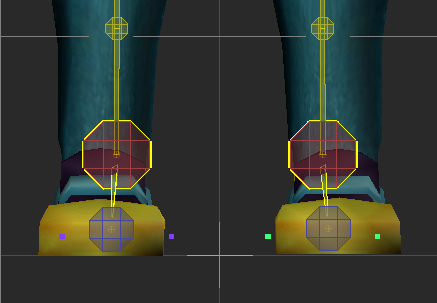
- マーカを移動して、次の図に示すように足の端に配置します。
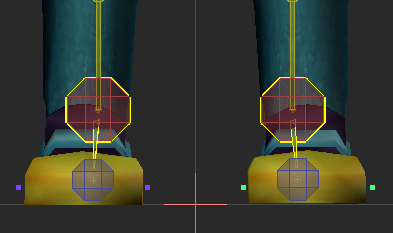
足の端に移動したマーカ
- Navigator ウィンドウの Character Settings ペインの Character Properties 領域で、Property View メニューをクリックします。

- Control Rig (Type) を選択します。
- Floor Contacts グループを展開して Feet Floor Contact をオンにします。
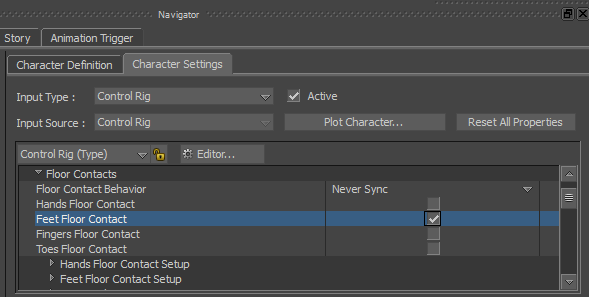
Character Settings ペイン A. プロパティの Floor Contacts グループ
注: この手順は、前の手順を完了していることを前提としています。
詳細は、「コントロール リグを作成する」を参照してください。